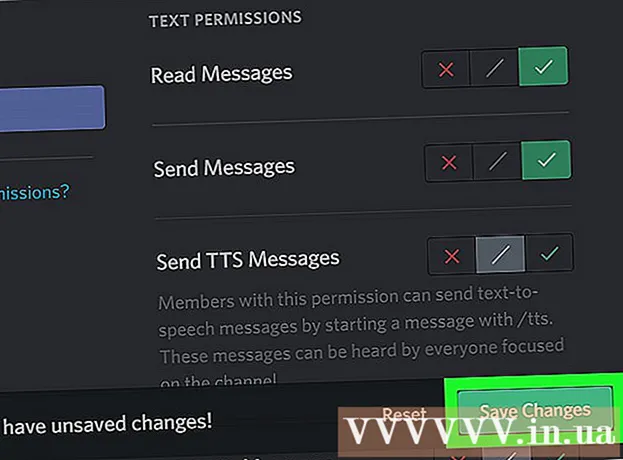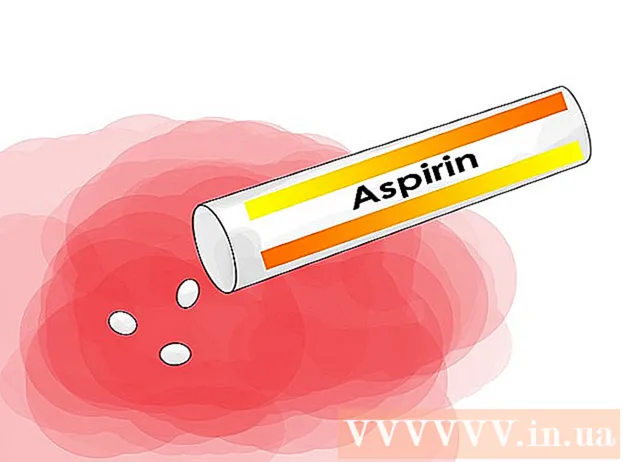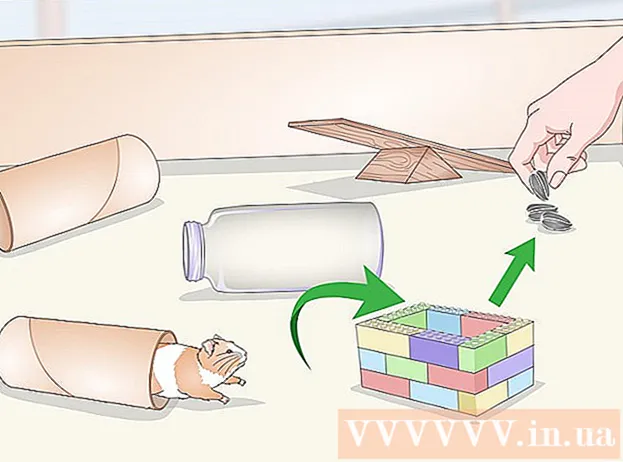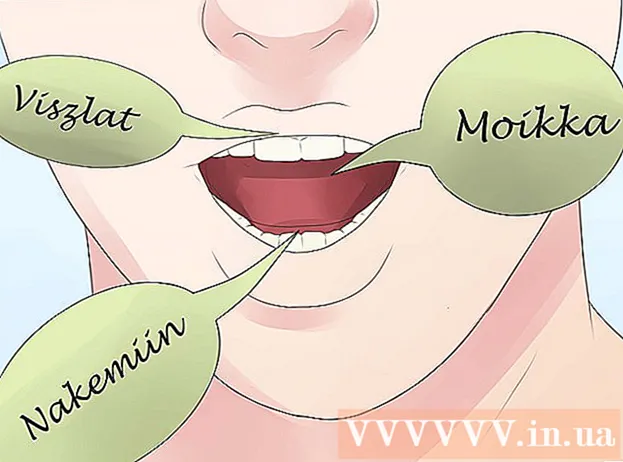రచయిత:
John Stephens
సృష్టి తేదీ:
25 జనవరి 2021
నవీకరణ తేదీ:
1 జూలై 2024

విషయము
కోల్పోయిన ఆండ్రాయిడ్ పరికరాన్ని కనుగొనడానికి గూగుల్ అభివృద్ధి చేసిన నా పరికరాన్ని కనుగొనండి అనే లక్షణాన్ని ఎలా ఉపయోగించాలో మీకు చూపించే కథనం ఇక్కడ ఉంది. నా పరికరాన్ని కనుగొనండి చాలా క్రొత్త Android మోడళ్లలో డిఫాల్ట్గా ప్రారంభించబడినప్పటికీ, మీరు ఇంకా కొన్ని సెట్టింగ్లను ముందే సర్దుబాటు చేయాలి, తద్వారా మీరు కోల్పోయిన ఫోన్ లేదా టాబ్లెట్ను ట్రాక్ చేయవచ్చు.
దశలు
2 యొక్క విధానం 1: నా పరికరాన్ని కనుగొనండి
Android యొక్క. ఇది చేయుటకు, హోమ్ స్క్రీన్ పై నుండి క్రిందికి స్వైప్ చేసి, కుడి ఎగువ మూలలో ఉన్న గేర్ చిహ్నాన్ని ఎంచుకోండి.
- ఇది మీరు కోల్పోయిన లేదా దొంగిలించబడిన Android పరికరం యొక్క స్థానాన్ని కనుగొనగలదని నిర్ధారించే పద్ధతి. ఒకవేళ Android పరికరం పోయినట్లయితే, మీరు Android పరికరాన్ని కనుగొనండి పద్ధతిని చూడాలి.
- చాలా (కానీ అన్నీ కాదు) Android పరికరాలు ఈ మెనూలోని ఎంపికలను అప్రమేయంగా ప్రారంభించాయి. అయితే, కొన్ని సెట్టింగ్లు మారకుండా ఉండటానికి మీరు మళ్లీ తనిఖీ చేయాలి.

. స్లయిడర్ ఇప్పటికే ఆన్లో ఉంటే, మీరు ఈ దశ చేయవలసిన అవసరం లేదు.
. స్లయిడర్ ఇప్పటికే ఆన్లో ఉంటే, మీరు ఈ దశ చేయవలసిన అవసరం లేదు.
. మీరు స్లైడర్కు బదులుగా మోడ్ల జాబితాను చూస్తే, కిందివాటిలో ఒకదాన్ని ఎంచుకోండి:
- కోల్పోయిన Android పరికరం యొక్క అత్యంత ఖచ్చితమైన స్థానాన్ని పొందడానికి అధిక ఖచ్చితత్వాన్ని ఎంచుకోండి. ఈ ఎంపిక స్థానానికి GPS, Wi-Fi, సెల్యులార్ డేటా మరియు సెన్సార్లను ఉపయోగిస్తుంది.
- మీరు Wi-Fi మరియు మొబైల్ డేటాను మాత్రమే ఉపయోగించాలనుకుంటే బ్యాటరీ ఆదాను ఎంచుకోండి. ఈ ఎంపిక తక్కువ ఖచ్చితమైనది, కానీ మీకు విలువైన శక్తిని ఆదా చేస్తుంది.

వెబ్ బ్రౌజర్ను తెరవండి. మీరు Android యొక్క హోమ్ బటన్ను నొక్కడం ద్వారా మరియు హోమ్ స్క్రీన్లో Chrome, Internet లేదా మీకు ఇష్టమైన బ్రౌజర్ని ఎంచుకోవడం ద్వారా దీన్ని చేయవచ్చు.
ప్రాప్యత https://play.google.com/settings మీ Android పరికరాల జాబితాను చూపించే పేజీని తెరవడానికి.
- మీరు మీ Google ఖాతాతో సైన్ ఇన్ చేయకపోతే, తెరపై సూచనలను అనుసరించండి.

మీ Android పరికరం పక్కన ఉన్న పెట్టెను ఎంచుకోండి. ఇది "దృశ్యమానత" టాబ్ క్రింద, Android పరికర వివరణ యొక్క కుడి వైపున కనిపించే పెట్టె. ఈ పెట్టె ఇప్పటికే ఎంచుకోబడితే, మీరు ఎటువంటి మార్పులు చేయవలసిన అవసరం లేదు.
మీ క్రొత్త సెటప్ను పరీక్షించండి. ఇప్పుడు మీరు నా పరికరాన్ని కనుగొనడానికి అన్ని లక్షణాలను ఆన్ చేసారు, ఇది ఎంత ప్రభావవంతంగా ఉందో చూడటానికి మీరు దీన్ని ప్రయత్నించాలి. సూచనల కోసం Android పరికరాన్ని కనుగొనండి పద్ధతిని చూడండి. ప్రకటన
2 యొక్క 2 విధానం: Android పరికరాన్ని కనుగొనండి
ప్రాప్యత https://android.com/find వెబ్ బ్రౌజర్ నుండి. మీరు ఈ పేజీని ఏదైనా కంప్యూటర్, ఫోన్ లేదా టాబ్లెట్లో యాక్సెస్ చేయవచ్చు.
- మీ Android పరికరం పోయే ముందు మీరు నా పరికరాన్ని కనుగొనండి సెటప్ చేయకపోతే, మీరు ఈ పద్ధతిని ఉపయోగించలేరు. మీరు మీ Android పరికరాన్ని మాత్రమే కనుగొనవచ్చు:
- పరికరం శక్తినివ్వలేదు మరియు మీ Google ఖాతాలోకి లాగిన్ చేయబడింది.
- నా పరికరాన్ని కనుగొనండి లక్షణాన్ని ప్రారంభించింది.
- మొబైల్ డేటా లేదా వై-ఫై ఉపయోగించి పరికరానికి నెట్వర్క్ కనెక్షన్ ఉంది.
- స్థాన సేవలు ప్రారంభించబడ్డాయి.
- Google Play దృశ్యమానత ప్రారంభించబడింది.
- మీరు మరొక Android పరికరాన్ని ఉపయోగిస్తుంటే, మీరు నా పరికరాన్ని కనుగొనండి అనువర్తనాన్ని కూడా డౌన్లోడ్ చేసుకోవచ్చు ప్లే స్టోర్ మరియు అదే చర్యలు తీసుకోండి.
- మీ Android పరికరం పోయే ముందు మీరు నా పరికరాన్ని కనుగొనండి సెటప్ చేయకపోతే, మీరు ఈ పద్ధతిని ఉపయోగించలేరు. మీరు మీ Android పరికరాన్ని మాత్రమే కనుగొనవచ్చు:
మీ Google ఖాతాకు సైన్ ఇన్ చేయండి. కోల్పోయిన Android పరికరంలో ఉపయోగించిన అదే Google ఖాతాకు మీరు సైన్ ఇన్ చేయాలి. లాగిన్ అయిన తర్వాత, మీరు మ్యాప్ను చూస్తారు.
- మీరు మరొక ఖాతాతో సైన్ ఇన్ చేసి ఉంటే, పేజీ యొక్క కుడి ఎగువ మూలలో మీ ఖాతా ప్రొఫైల్ చిత్రాన్ని నమోదు చేయండి లేదా నొక్కండి, సైన్ అవుట్ క్లిక్ చేసి, తెరపై సూచనలను అనుసరించండి.
కోల్పోయిన Android పరికరం యొక్క చిహ్నాన్ని క్లిక్ చేయండి లేదా నొక్కండి. ఇది మ్యాప్లో పరికరం యొక్క స్థానాన్ని పెద్దది చేస్తుంది.మీరు మీ చివరి లాగిన్ మరియు మీ Android పరికరం యొక్క విద్యుత్ సరఫరా వంటి కొన్ని డేటాను కూడా చూస్తారు.
- Android పరికరం ఆపివేయబడితే (లేదా నా పరికరాన్ని కనుగొనండి ఇంకా పూర్తిగా ఆన్ చేయబడలేదు), మ్యాప్ పరికరం యొక్క చివరి స్థానాన్ని చూపుతుంది.
క్లిక్ చేయండి శబ్దం చేయి Android పరికరం రింగ్ కావడానికి (ధ్వనిని ప్లే చేయండి). మీ తప్పిపోయిన ఆండ్రాయిడ్ పరికరం చాలా దూరంలో లేదని మీరు అనుకున్నప్పుడు, ఈ ఎంపికను 5 నిమిషాల పాటు సాధ్యమైనంత పెద్ద శబ్దంతో రింగ్ చేయడానికి ఉపయోగించండి - ఇది నిశ్శబ్ద మోడ్లో ఉన్నప్పుడు కూడా.
క్లిక్ చేయండి లాక్ (లాక్) స్క్రీన్ను లాక్ చేయడానికి. మీరు స్క్రీన్ లాక్ని నిలిపివేసినప్పటికీ, మీరు ఈ దశలో క్రొత్త పాస్కోడ్తో స్క్రీన్ను లాక్ చేయవచ్చు.
- లాకింగ్ పరికరాన్ని తెరపై ప్రదర్శించడానికి పరికరాన్ని అనుమతిస్తుంది. ఈ సందేశంలో మీ సంప్రదింపు సమాచారాన్ని భాగస్వామ్యం చేయండి, తద్వారా ఎవరైనా మీ Android పరికరాన్ని కనుగొన్నప్పుడు వారు దానిని మీకు తిరిగి ఇస్తారు.
తాకండి తొలగించండి (తొలగించు) మొత్తం డేటాను తొలగించడానికి. మీ పరికరం దొంగిలించబడిందని లేదా పోయిందని మీరు భయపడితే, మీ పరికరాన్ని రీసెట్ చేయడానికి ఈ ఎంపికను ఉపయోగించండి. అందుకని, మీరు మీ Google పాస్వర్డ్ను నమోదు చేసినప్పుడు మాత్రమే Android పరికరం ఉపయోగపడుతుంది.
- కోల్పోయిన Android పరికరానికి నా పరికరాన్ని కనుగొనలేకపోతే, పరికరం తిరిగి కనెక్ట్ అయినప్పుడు రీసెట్ జరుగుతుంది.
- మీరు SD మెమరీ కార్డ్లో నిల్వ చేసిన డేటాను తొలగించలేరు.
హెచ్చరిక
- మీ పరికరం దొంగిలించబడిందని మీరు అనుకుంటే, మిమ్మల్ని మీరు ట్రాక్ చేయడానికి మ్యాప్ను ఉపయోగించవద్దు. బదులుగా, పోలీసులను పిలవండి.